
Michael Cain
0
3904
766
Raspbian Jessie 5 způsobů, jak nová Raspbian Jessie umožňuje, aby byl Raspberry Pi ještě snadnější použití 5 způsobů, jak používat Raspberry Jessie, aby byl ještě jednodušší Raspberry Jessie Po vydání Debian Jessie v červenci byla komunita Raspberry Pi požehnána novým vydáním varianty Raspbian , na základě „rodičovského“ distro. je skvělý operační systém pro Raspberry Pi, ale pokud chcete více tradiční Linuxový počítačový zážitek, možná budete hledat jiný OS.
Pro Raspberry Pi je k dispozici mnoho operačních systémů, mezi nimi i Ubuntu. Ale to je jistě stolní operační systém? Ano, ano a ne.
Ve skutečnosti je Ubuntu stolním i serverovým OS. A obě varianty lze spustit na Raspberry Pi 2 nebo 3. K dispozici je několik cest k instalaci na SD kartě Raspberry Pi a my se podíváme na každou níže.
Seznamte se s Ubuntu MATE
Aby mohl Ubuntu běžet na Raspberry Pi jako alternativa k Raspbian, musíte použít dedikovanou verzi Ubuntu MATE z ubuntu-mate.org/raspberry-pi/. Jak jste již uhodli, jedná se o verzi Ubuntu s desktopovým prostředím MATE, vytvořenou pro Raspberry Pi.
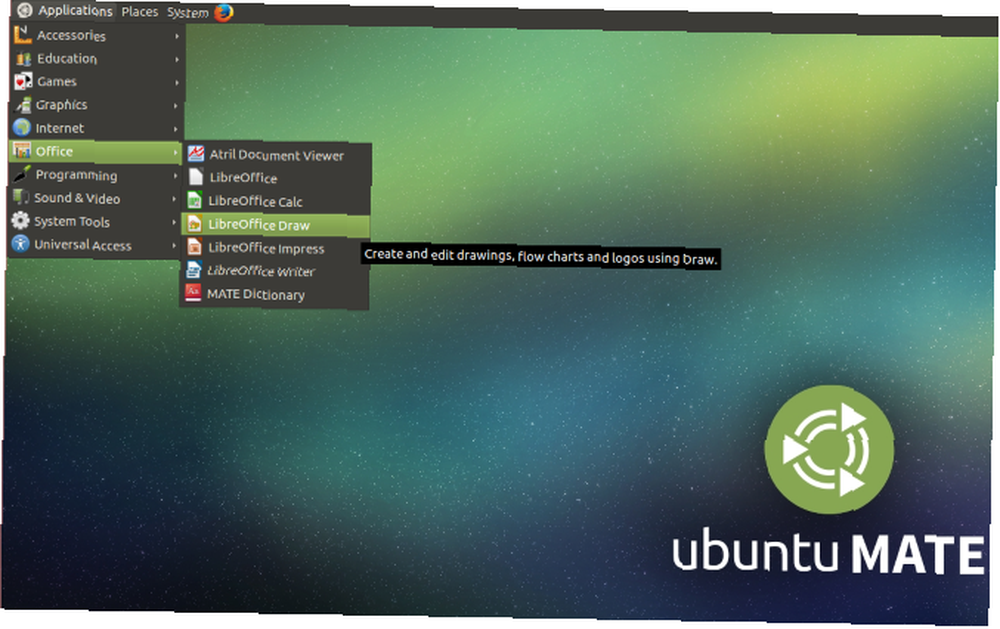
Ve světě stolních počítačů jsou k dispozici alternativy k MATE (např. GNOME 2.0). Prostředí MATE je však na systémových prostředcích dostatečně nízké, aby na Raspberry Pi fungovalo pohodlně.
Kupte si novou SD kartu
První věc, kterou budete muset udělat, je chytit microSD kartu vhodnou pro provozování Ubuntu MATE. Mělo by to být microSDHC třídy 6 nebo 10, kapacita minimálně 6 GB. Pro účely korekce rychlosti a dat je vyžadována kvalitní SD karta.
Pokud je karta připravena, měla by být vložena do vašeho stolního počítače nebo notebooku a čekat na kopii Ubuntu MATE.
Stáhnout Ubuntu MATE
Až budete připraveni, je čas stáhnout Ubuntu MATE a zapsat obraz disku na kartu microSD. Verze Ubuntu MATE 16.04.2 LTS najdete na ubuntu-mate.org/download/ s možností Raspberry Pi 2 a 3, takže použijte tuto. Najdete zde možnosti ke stažení přímo, nebo přes BitTorrent (na rozdíl od mýtu o mýtech je BitTorrent zcela legální. 8 Právní použití pro BitTorrent: Byli byste překvapeni 8 Právní použití pro BitTorrent: Byli byste překvapeni jako HTTP, který váš prohlížeč používá pro komunikaci s webovými stránkami, BitTorrent je pouze protokol. Prohlížeč můžete použít ke stažení pirátského obsahu, stejně jako ke stahování pirátského klienta použít klienta BitTorrent…).
Po stažení budete muset dekomprimovat data a zapsat obraz disku na kartu microSD. Můžete dokonce nechat špičku.
Jak napsat Ubuntu MATE na microSD
Pro zápis obrazu disku na kartu microSD jsou k dispozici různé možnosti. Záleží na tom, jaký operační systém používáte. Pokud například používáte Windows, je ideální nástroj Win32DiskImager. Dosud jsme se touto otázkou zabývali instalací operačního systému Raspberry Pi Jak nainstalovat operační systém na Raspberry Pi Jak nainstalovat operační systém na Raspberry Pi Zde je návod, jak nainstalovat operační systém na Raspberry Pi a jak klonovat vaše perfektní nastavení pro rychlé zotavení po havárii. .
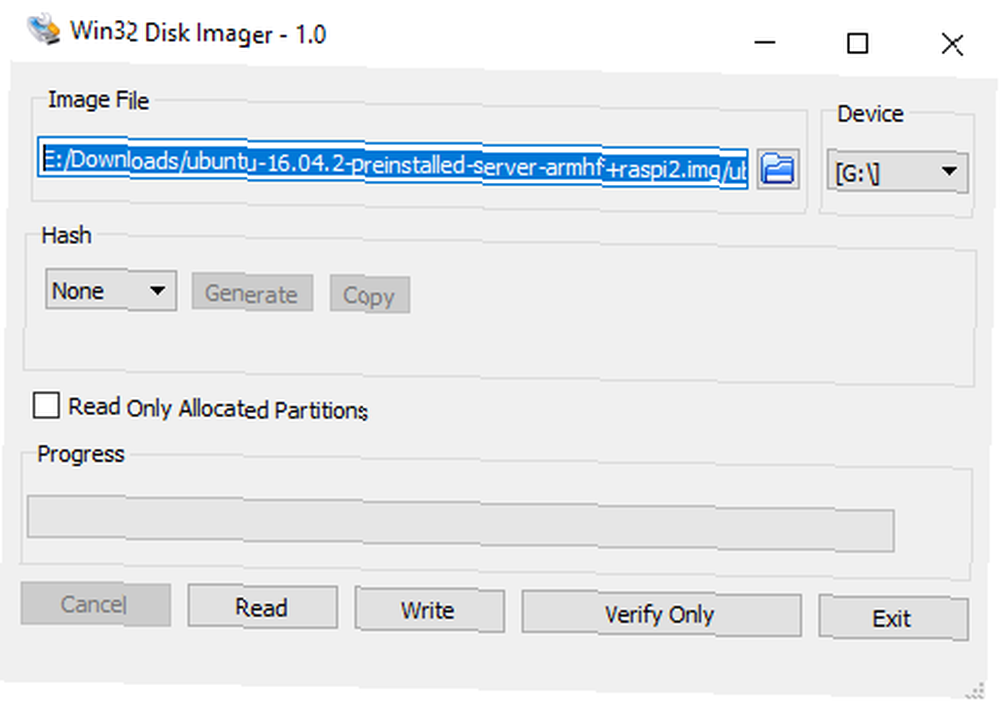
Pokud používáte Linux nebo MacOS, budete muset použít dd příkaz. Uživatelé systému Linux mohou také vyzkoušet gddrescue obslužný program, který zavádí příkaz ddrescue. Nainstalujte obvyklým způsobem spolu s xz-utils (řádek 1), pak dekomprimujte (řádek 2) a zapište na kartu microSD (řádek 3):
sudo apt-get install gddrescue xz-utils unxz ubuntu-mate-16.04.2-desktop-armhf-raspberry-pi.img.xz sudo ddrescue -D - vynutit ubuntu-mate-16.04.2-desktop-armhf-raspberry- pi.img / dev / [sdx]Budete muset použít lsblk příkaz k ověření připojeného umístění karty microSD. Obvykle to bude sda nebo sdb.
Náš pohled na správu SD karet v Linuxu Jak psát, formátovat a spravovat SD kartu v Linuxu Jak psát, formátovat a spravovat SD kartu v Linuxu Existuje několik způsobů, jak nakonfigurovat SD kartu v Linuxu, buď z příkazového řádku nebo pomocí grafické aplikace. Zde je návod, jak to udělat. vysvětluje více o příkazu dd. Mezitím by uživatelé Linuxu, kteří upřednostňují grafický nástroj, měli zvážit disky GNOME. Nainstalujte to pomocí:
sudo apt-get install gnome-disk-utility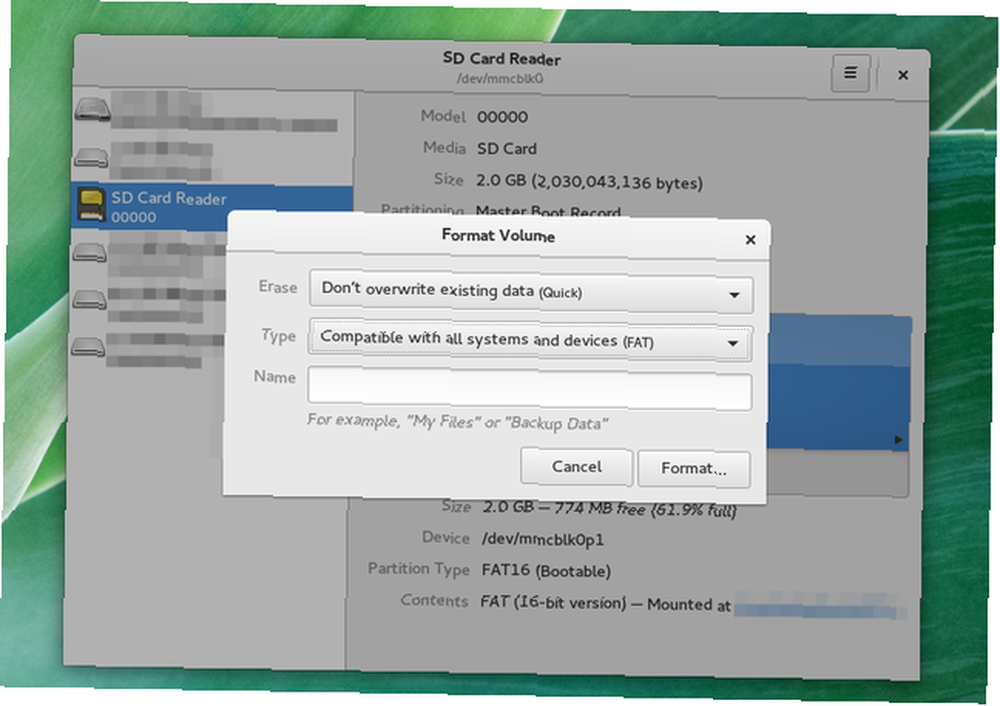
Ať už použijete kteroukoli metodu, počkejte, až se obrázek zapíše na kartu microSD, a program ukončete. Poté kartu bezpečně vysuňte a vložte ji do Raspberry Pi.
První spuštění systému Ubuntu MATE
Chcete-li ušetřit čas při nastavování bezdrátových sítí, připojte Pi k displeji. Může to být váš televizor (prostřednictvím HDMI nebo RGB 5 způsobů, jak zobrazit Raspberry Pi na monitoru nebo TV 5 způsobů, jak zobrazit Raspberry Pi na monitoru nebo televizi V 80. a 90. letech se domácí počítače nespoléhaly na specializované monitory zobrazovat operační systémy, aplikace a hry. V těchto dnech bylo všechno mnohem jednodušší. Místo placení navíc za monitor,…) nebo snad za oficiální dotykový displej Raspberry Pi Jak nastavit svůj dotykový displej Raspberry Pi Jak nastavit svůj Raspberry Pi Dotykový displej Raspberry Pi je dodáván s řadou užitečných doplňků, ale jedním ze souprav, který se ukázal jako obzvláště populární, je 7palcový dotykový displej Raspberry Pi. Zde je návod, jak nastavit jeden. . V této fázi mějte po ruce i myš nebo klávesnici.
Poté nastartujte a spusťte obvyklé nastavení Ubuntu ochucené MATE. Budete muset například nakonfigurovat místní nastavení a nakonfigurovat své uživatelské jméno a heslo.
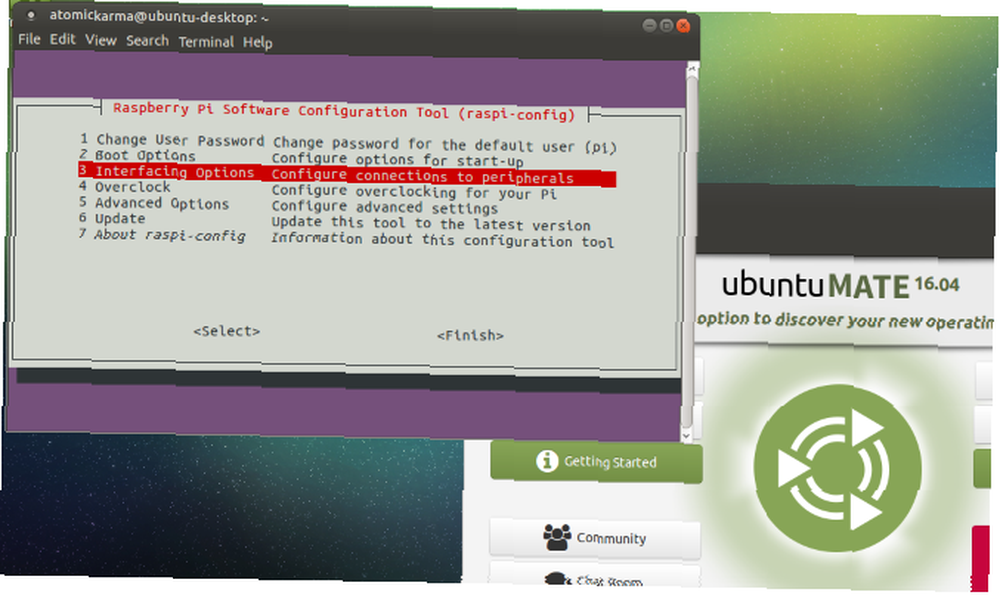
V této fázi jste hotovi. Ubuntu MATE je připraven k použití jako operační systém vašeho Raspberry Pi. A pokud potřebujete něco vyladit, je konfigurační nástroj Raspberry Pi stále k dispozici prostřednictvím příkazového řádku!
Ubuntu server pro Raspberry Pi 2 a 3
Spuštění stolního operačního systému je jedna věc. Ale co server pro Raspberry Pi?
Různé verze jsou k dispozici pro Raspberry Pi 2 a pro Raspberry Pi 3 - mějte na paměti, že pouze obrázek Pi 2 je oficiální a podporovaný společností Canonical.
Můžete je nainstalovat na kartu microSD podle pokynů pro Ubuntu MATE výše. Jakmile to uděláte, měli byste spustit systém Pi a provést některé úpravy.
Většina z nich je k dispozici prostřednictvím neoficiálních PPA Linux PPA: Instalace, odstranění a zabezpečení Linux PPA: Instalace, odstranění a zabezpečení PPA - archivy osobních balíčků - jsou způsob, jak nainstalovat Linuxový software přes terminál. Jsou však bezpečné? Jak můžete PPA odebrat? A které jsou nejbezpečnější PPA do… a zahrnují:
- libraspberrypi-bin - sbírka pomůcek VideoCore, jako je raspistill.
- libraspberrypi-bin-nonfree - Neotevřené zdroje VideoCore.
- xserver-xorg-video-fbturbo - Zrychlený ovladač videa x.org, omezený na pohyb / posouvání oken.
Nainstalujte PPA pomocí:
sudo add-apt-repository ppa: ubuntu-raspi2 / ppa sudo apt-get updateProtože se jedná o serverový operační systém, musíte se k instalaci těchto nebo jiných aplikací připojit pomocí SSH.
Potřebujete desktop? Zkuste to
Nejste spokojeni s přístupem pouze z příkazové řádky? Potřebujete stolní počítač! Naštěstí jsou pro Ubuntu Server na Raspberry Pi k dispozici některé možnosti plochy. Zkuste nainstalovat xubuntu-desktop, lubuntu-desktop nebo kubuntu-desktop jako novou plochu. Například pro Xubuntu použijte:
sudo apt-get install xubuntu-desktopVšimněte si, že Kubuntu poběží pomalu, dokud jej nezakážete Desktopové efekty v Nastavení systému. V opačném případě se jedná o jediné tři stolní počítače, které jsou v současné době k dispozici a jsou vhodné pro Raspberry Pi. Unity a Ubuntu-GNOME nebudou fungovat na Raspberry Pi (pravděpodobně kvůli potřebě 3D komponování).
Ubuntu na Raspberry Pi: Zkuste to!
Kdo věděl, jak snadné bylo spustit Ubuntu na Raspberry Pi? Nejlepší ze všech, máte dvě možnosti, desktop a server, které lze snadno nainstalovat. Vyzkoušeli jste Ubuntu MATE na svém Raspberry Pi? Možná jste se rozhodli používat server Ubuntu?
Ať už máte zkušenosti s Ubuntu na Raspberry Pi, chceme vás slyšet. Řekněte nám o tom v komentářích.
Obrázek Kredit: goodcat přes Shutterstock.com











